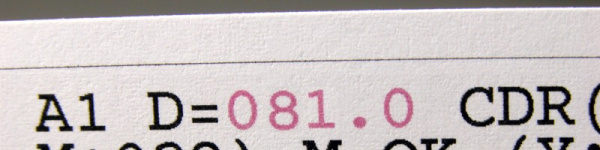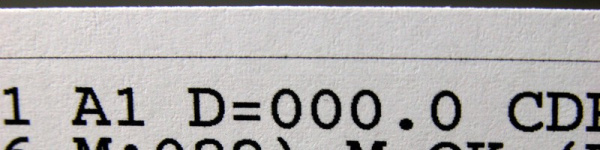Praxistipps für Tinten- und Laser-Drucker
von Roland Freist
Erschienen am 4. Januar 2010 bei Druckerchannel.de, 18 Seite(n)
https://www.druckerchannel.de/artikel.php?ID=2689
Fehlermeldung: Auffangbehälter ist fast voll
Wenn Sie Ihren Tintendrucker intensiv nutzen, können Sie eine Fehlermeldung bekommen wie etwa "Auffangbehälter der überschüssigen Tinte ist fast voll". Sobald der Behälter dann tatsächlich voll ist, erscheint eine weitere Meldung. Anschließend versagt der Drucker seinen Dienst.
Mit diesem Auffangbehälter (Ink-Absorber) hat es Folgendes auf sich: Er enthält Schwämme, die die Tinte der Druckkopf-Spülungen aufnehmen. Normalerweise ist dieser Behälter ausreichend dimensioniert für die Reinigungsvorgänge eines ganzen Druckerlebens, also für mehrere Jahre. Falls Sie die Druckköpfe häufig durchgespült haben, kann es vorkommen, dass er vorzeitig voll ist.
Die oben beschriebene Meldung erscheint, weil ein interner Zähler des Druckers die Reinigungsvorgänge protokolliert und daraus ableitet, wie viel Tinte im Auffangbehälter gelandet ist. Bei seinen Hochrechnungen ist er jedoch oft recht großzügig. Meist können Sie Ihren Drucker auch dann noch verwenden, wenn der Behälter angeblich bereits voll ist. Dazu müssen Sie allerdings den Zähler wieder auf null stellen. Das erledigen Sie durch Aufrufen des Service-Modus des Geräts.
Service-Modus aufrufen
Bei den beliebten Pixma-Druckern von Canon erreichen Sie diesen Modus folgendermaßen:
- Drücken Sie im ausgeschalteten Zustand die Resume-Taste und halten Sie sie gedrückt.
- Nun drücken Sie zusätzlich die Power-Taste, halten Sie gedrückt und lassen die Resume-Taste los.
- Tippen Sie zwei Mal auf die Resume-Taste.
- Die Betriebsanzeige sollte nun von Grün zu Orange und wieder zurück wechseln.
- Anschließend lassen Sie beide Tasten los.
- Drücken Sie nun ein Mal die Resume-Taste und anschließend ein Mal die Power-Taste.
- Das Gerät gibt nun eine erste Informationsseite aus, bei den aktuellen Pixma-Modellen handelt es sich dabei allerdings in erster Linie nur um einen erweiterten Düsentest.
Weitere Infos zu den Service-Modi der Drucker finden Sie in unseren Resttintentank-Workshops.
Eine weitere Informationsseite erhalten Sie, wenn Sie zwei Mal die Resume- und dann ein Mal die Power-Taste drücken. Diese zweite Seite liefert schon mehr Informationen über den Drucker. In der obersten Zeile finden Sie den Eintrag {fett "D="} gefolgt von einer dreistelligen Zahl mit einer Nachkommastelle. Dabei handelt es sich um die Angabe, zu wie viel Prozent der Auffangbehälter nach Ansicht des Zählers gefüllt ist. Der maximale Wert lautet also "100.0".
Um den Resttintenzähler zurückzusetzen, drücken Sie im Service-Modus vier Mal die Resume- und anschließend ein Mal die Power-Taste. Anschließend verlassen Sie den Service-Modus durch einmaliges Drücken der Power-Taste. Damit schalten Sie das Gerät aus. Nach dem nächsten Einschalten sollten Sie dann wieder weiterdrucken können.
Tintenschwämme austauschen
Noch ein Tipp: Am besten drucken Sie zunächst wie beschrieben die zweite Informationsseite aus, überprüfen die dortigen Angaben, setzen dann den Resttintenzähler auf null und drucken die Seite anschließend ein weiteres Mal aus. So können Sie überprüfen, ob der Reset erfolgreich war.
Wie voll der Behälter tatsächlich ist, können Sie auf diese Weise natürlich nicht feststellen. Es besteht also die Gefahr, dass bei einem der nächsten Reinigungsvorgänge Tinte überläuft und aus dem Drucker austritt. Druckerchannel empfiehlt den Reset des Resttintenzählers daher nur als Übergangslösung. Wichtig: Wechseln Sie die Schwämme aus. Wie das geht, zeigen unsere Resttintenschwamm-Workshops für Druckermodelle von Canon und Epson.

 Ink-Absorber: Die Resttintenschwämme sitzen normalerweise im Gehäuseboden
Ink-Absorber: Die Resttintenschwämme sitzen normalerweise im Gehäuseboden